Программа для отпечатков пальцев для компьютера
Добрый день! Если вы желаете, чтобы в ваш компьютер 100% никто не проник, тогда воспользуйтесь сканером отпечатка пальца для компьютера. Это устройство позволяет получить доступ к ПК только через отпечаток.
Существует большое множество подобных устройств от разных производителей. В данной статье будет представлено описание некоторых из них.
На данный момент Windows 10 уже поддерживает биометрическую аутентификацию windows hello и поэтому вы без проблем можете использовать данное устройство с этой ОС .
Обеспечение безопасности компьютера с помощью отпечатка пальца
Ниже будут приведены основные устройства, позволяющие выполнять вход в ПК через отпечаток.
BIO-Key EcoID
Это недорогой аппарат, позволяющий делать распознавание человека. Стоит данный прибор около 3000 рублей. Сенсорная панель прикрыта тоненьким стеклом, а корпус выполнен из пластика.

Eikon Mini
На рынке данную модель можно встретить за цену около 2000 рублей. Считается самым маленьким сканером отпечатков пальцев для компьютера. С виду данный гаджет напоминает обычную флешку. Корпус выполнен таким образом, чтобы им было удобнее пользоваться.

Сканер имеет совмещение со старыми ПК, у которых порты USB 2.0. Так же он поддерживает и современные разъемы USB 3.0 – 3.1. Для его работы не требуется ставить какие-либо драйвера. После того как вы его воткнете в порт он автоматически распознается системой и им сразу можно пользоваться. Палец к нему прикладывать не нужно, требуется лишь провести им по специальной считывающей поверхности.
Verifi P2000
Данный аппарат продается за 4800 – 5000 рублей. Применяется медленный и не очень точный сканер. Распознавание происходит только после того как вы проведете пальцем по сенсорной панели.

Аппарат отлично справляется со своей задачей и обеспечивает безопасность входа на ваш компьютер!
K-Byte USB Reader
Очень дешевый сканер отпечатка пальца для компьютера стоит всего около 1000 рублей. Данный прибор достаточно надежный, но к сожалению, не очень удобный. Подключение к USB порту идет не напрямую, а через провод. В итоге придется постоянно таскать с собой шнур.

Это в том случае если вы пользуетесь ноутбуком. С обычным же ПК такой проблемы нет. Просто располагаете его в удобном месте и работаете в свое удовольствие.
Verifi P5100
Расценки на этот прибор колеблются в районе 11 000 рублей. Это достаточно дорогая модель сканера отпечатка пальца для компьютера. Но зато он мгновенно распознает все изгибы пальца. Прибор выполнен качественно и имеет крупный размер.

Таким образом приобретя подобный прибор вы сможете организовать доступ к компьютеру через свой палец!





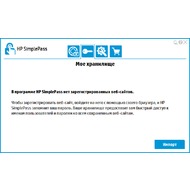
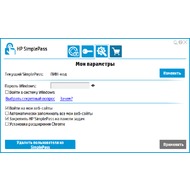
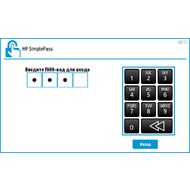
Основная информация о программе
HP SimplePass - утилита, созданная специально для ноутбуков Hewlett-Packard со встроенными сканерами отпечатков пальцев. Если вы являетесь владельцем такого лэптопа, то наверняка знаете насколько удобно использовать биометрическое устройство для авторизации в системе. Этого гораздо проще и быстрее нежели банальный ввод пароля от учетной записи. Благодаря данной программе вы сможете использовать сенсор отпечатков пальцев и для других операций, таких как вход в учетную запись на сайте или авторизация в каком-либо приложении. Правда, для начала придется "связать" свой отпечаток с сайтами и программами, создав базу паролей, для большинства современных браузеров понадобится установить дополнительное расширение. "Ходить" за расширением в официальный магазин не нужно. HP SimplePass сама предложит установить его после первого запуска.
Единожды создав базу паролей, вы сможете в дальнейшем перенести ее на другие устройства от HP с сенсорами отпечатков пальцев. Эта операция, как и все остальные, выполняется пошагово с подробными инструкциями на русском языке. SimplePass умеет запускаться вместе с запуском Windows и тихо "висит" в панели уведомлений до тех пор, пока вам не потребуется авторизоваться используя сканер. К сожалению SimplePass, как и большинство драйверов биометрических устройств, совместима только с последними версиями Windows. Использовать ее на XP или Vista у вас не получится. Зато данное программное обеспечение является совершенно бесплатным.

Эта технология может использоваться для распознавания и аутентификации людей на основе того, кем они являются, а не того, что они знают (пароли или ПИН-коды) или того, что у них есть (ключи или считывающие карты).
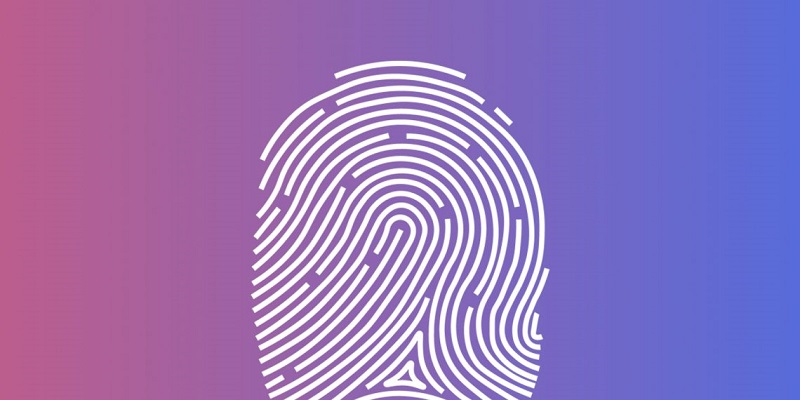
Решения для биометрической аутентификации включают в себя:
- Ответственность. Отпечатки пальцев могут связывать действия с конкретными лицами, предотвращая ненадлежащее поведение и устраняя мошеннические действия.
- Управление персоналом. Биометрические данные обеспечивают точное отслеживание времени и посещаемости, сокращают потери и обеспечивают точность.
- Предотвращение потерь. Для специальных действий могут потребоваться отпечатки пальцев руководителей, что способствует соблюдению корпоративных политик.
- Соответствие требованиям. Отпечатки могут использоваться для предоставления контрольного журнала, позволяющего определить, кто контактировал с конфиденциальными данными.
Бесплатная программа безопасности Samsung Flow
Защита файлов в этом цифровом мире является абсолютной необходимостью в настоящее время. Одна неприятная вирусная программа способна привести к тому, что вся цифровая работа будет взорвана с дымом. Однако иногда вирусы работают более скрытно. Пользователь может не знать, что его машина заражена. К счастью, существуют устройства (например, сканер отпечатков пальцев usb), которые повышают безопасность пользования компьютерной аппаратурой, или специальные сервисы.
Как добавить или удалить карту банка в Samsung Pay: простые советы 
Использование сканера имеет такие преимущества:
- Простая установка и настройка.
- Интуитивно понятный интерфейс.
- Выполняет задачи быстро и качественно.
- Занимает мало машинного ресурса.
- Совместимость со всеми новыми моделями (в том числе Dell Inspiron 7577).
Как настроить сканер биометрических данных на компьютере
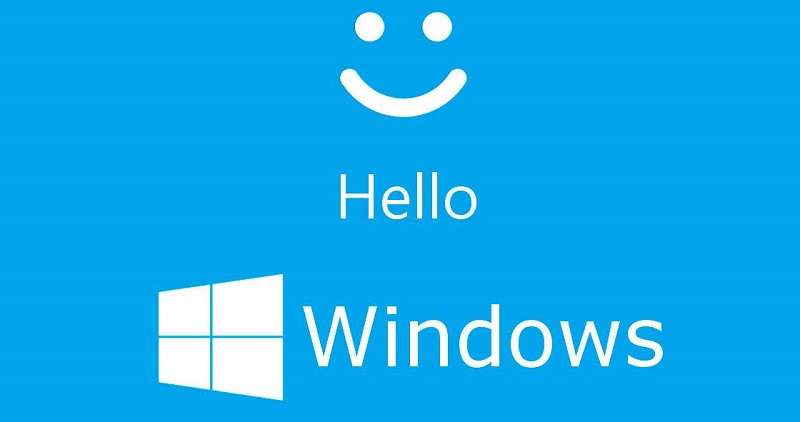
Если хотите добавить дополнительный уровень безопасности для ноутбука или компьютера, рассмотрите возможность использования встроенного сканера отпечатков пальцев.
Samsung Pay - на каких устройствах работает платежная системаОтпечатки пальцев являются уникальными для каждого человека, что делает их безопасным способом входа в систему на компьютере. И использовать их значительно проще, чем запоминать пароль. Если в ноутбук встроен сканер, настроить его можно в Windows Hello.
Для настройки выполните такие шаги.
Вероятно, самый большой вопрос, заключается в том, действительно ли необходима возможность использовать ноутбук с отпечатком пальца? Это каждый пользователь решает индивидуально.
Чтобы никто из посторонних не смог получить доступ к личной информации, паролям и прочим данным, лучше обезопасить свое оборудование от мошенников. И биометрическое сканирование отлично для этого подходит.


Одно из нововведений в Windows 10 — система биометрической аутентификации Windows Hello, которая позволяет запускать операционную систему без ввода пароля, а также залогиниваться в приложениях и на сайтах. Мы подобрали лучшие сканеры отпечатков пальцев, которые можно использовать практически со всеми компьютерами и планшетами на базе Windows 10.
Eikon Mini ($25)

Eikon Mini — один из самых миниатюрных сканеров отпечатков пальцев. По своим размерам он напоминает флешку или донгл для подключения беспроводных устройств, а благодаря особой форме корпуса им довольно комфортно пользоваться. Этот сканер совместим как со старыми компьютерами, оснащёнными портами USB 2.0, так и с новыми, у которых имеется порт USB 3.0 или 3.1. Устанавливать какие-либо драйвера не требуется — этот сканер моментально подхватывается системой, сразу после чего им можно пользоваться. В отличие от большинства подобных устройств, к нему нужно не прислонять палец, а проводить им по считывающей поверхности.
K-Byte USB Reader ($12)

Это один из самых дешёвых сканеров, что не означает, будто он плохой. По надёжности он не уступает более дорогим моделям, чего не скажешь об удобстве использования. Дело в том, что он подключается к USB-порту не напрямую, а с помощью кабеля. Это означает, что если вы захотите пользоваться им на ноутбуке, вам всё время придётся носить с собой USB-кабель. Со стационарным компьютером такой проблемы не возникнет, ведь сканер можно подключить к ПК и расположить на столе.
Verifi P5100 ($149)

Verifi P5100 — самый дорогой из всех представленных здесь сканеров отпечатков пальцев. Он относительно большой, прочный и моментально распознаёт прикосновения пальца.
Verifi P2000 ($65)

Verifi P2000 стоит почти в два раза дешевле предыдущей модели, поскольку в нём используется более медленный и менее точный сканер. Распознавание происходит не по прикосновению пальца, а после того, как вы проведёте им по сенсору.
BIO-Key EcoID ($40)

BIO-Key EcoID — один из самых недорогих сканеров с распознаванием пользователя по прикосновению пальца. Его корпус выполнен из пластика, а сенсор закрыт тонким стеклом.
Большинство из этих сканеров работают также в Windows XP, Vista, 7 и 8.1, но в этих версиях Windows они лишь позволяют запускать операционную систему без необходимости вводить пароль или PIN-код и не работают со сторонними приложениями и сайтами.

Сканеры отпечатков набирают все большую популярность даже в сегменте бюджетных смартфонов.
А можно ли такое добавить в ПК.

А с поинтами цену можно сбить до $14.83 :)
Идея сканеров отпечатков пальцев в ноутбуках не нова.
Наверное, многие из вас видели в прошлом модели с такими сканерами.
Часто это бизнес класс, не бюджетный вариант.
Такие сканеры, как правило, требовали установки собственных драйверов и ПО, не было полной интеграции с Windows, удобство их использования подчас желало лучшего, поэтому, владельцы таких ноутбуков редко их использовали, а иные даже не понимали что это и для чего :)
Но времена меняются, Microsoft старается идти в ногу со временем и представляет Windows 10, а с ней систему биометрической аутентификации Windows Hello.
Что это? Это возможность входа не только по паролю, но и по сканеру отпечатков пальцев, пин-коду, графическому ключу, распознаванию лица специальной web-камерой с ИК измерением глубины и даже при помощи некоторых вспомогательных устройств вроде браслета Microsoft Band.
Блокировать свой ПК от посторонних глаз и шаловливых рук и лап может потребоваться и дома, но это особо актуально в рабочей обстановке.
У некоторых организаций есть предписание блокировать свой ПК при отходе от него, а иные даже используют для этого специальное оборудование.
И все бы ничего, да вот только пароли в корпоративной среде отнюдь не 123, как вы понимаете :)
Кроме того они имеют тенденцию периодической смены, а приклеивать бумажку с паролем к монитору категорически… ну вы поняли.
Да и просто такой длинный пароль набирать лень даже дома, а легкое касание пальцем сканера просто отдушина для уставшего организма :)

Итак, имеем ноут, неттоп, стационарник или другой ПК без сканера отпечатков.
Задача — сделать вход в Windows по отпечатку пальца.
Что есть на рынке?
Есть более дешевые сканеры баксов по 10 такие:

Но, имхо, это полный трэш.
Ну кто захочет иметь такое чудище размером с полмышки, да еще и с проводом к USB?
Отметаем.
Хотим вариант маленькой финтифлюшки размером с мини USB блютуз или передатчик от беспроводной мыши.
А вот и он: Cobo C2.
Чем отличается от C1 не могу сказать, но везде упоминается Upgraded Version, значит таки чем-то лучше.
Поставляется в такой черной коробчонке:

Designed for Windows Hello:

Внутри все просто: инструкция на английском и сам сканер в мягком защитном вкладыше:
Сам сканер имеет стандартный USB интерфейс.

Рабочая поверхность с бокового торца, по виду как обычный пластик.
Гаджет немного больше передатчика от беспроводной мыши и немного толще, по крайней мере современного самого маленького, а старых передатчиков он даже меньше.
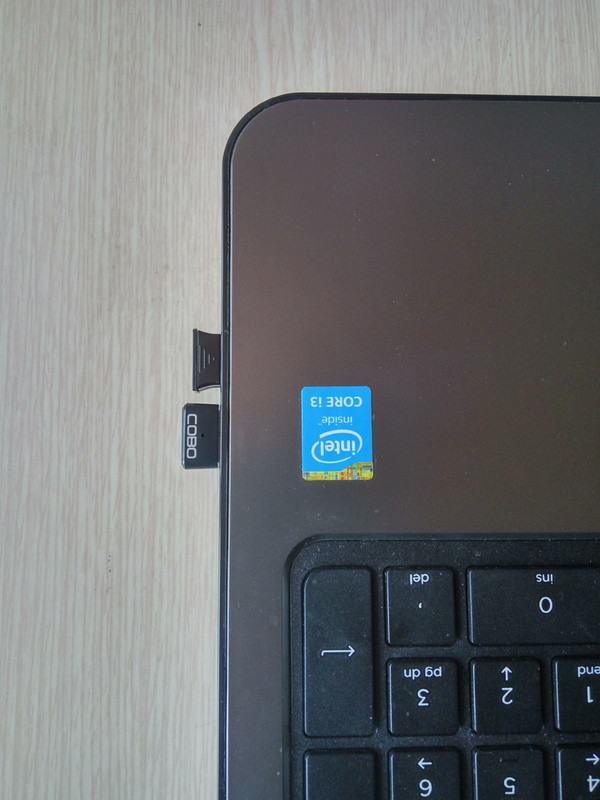
Размеры части, что торчит снаружи: 10 * 8 * 8мм
Вот так выглядит в ноутбуке:

Это маленькое отверстие в нем — световой индикатор.
Обычно никак себя не проявляет, а начинает мигать синим раза три в секунду в те моменты, когда можно считать отпечаток, например, при заблокированном экране Windows.

В диспетчере устройств появляется Elan WBF Fingerprint Sensor.
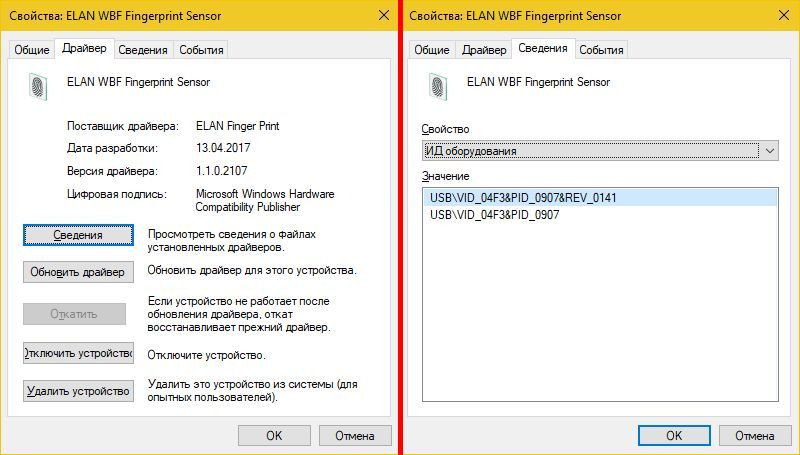
Драйвер свежий от 13 апреля 2017.
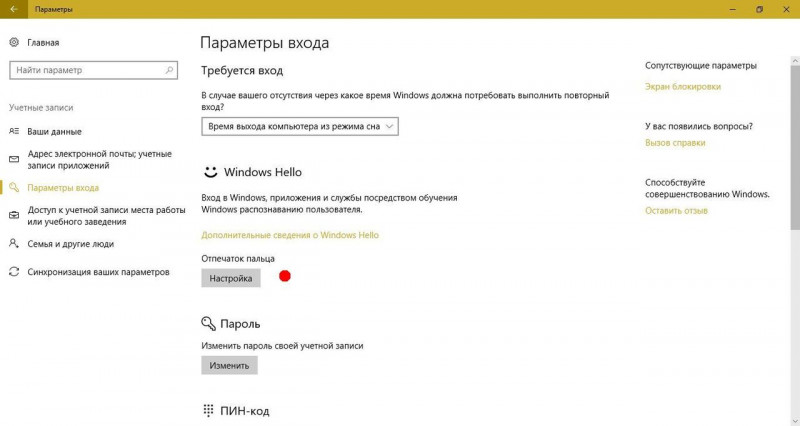
Остается настроить сами отпечатки.
Идем в настройки > Учетные записи > Параметры входа.
Там есть кнопка для добавления отпечатков.
Нужно несколько раз прикоснуться пальцем под разными углами.
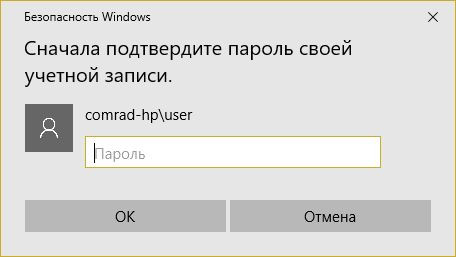
Можно задать несколько пальцев, сколько максимально я не знаю, но лучше минимум два, вдруг порез на пальце и т.п.
Затем система нас попросит ввести пин-код в качестве дополнительного средства разблокировки.
Сначала предложит ввести пароль от Windows для аутентификации.
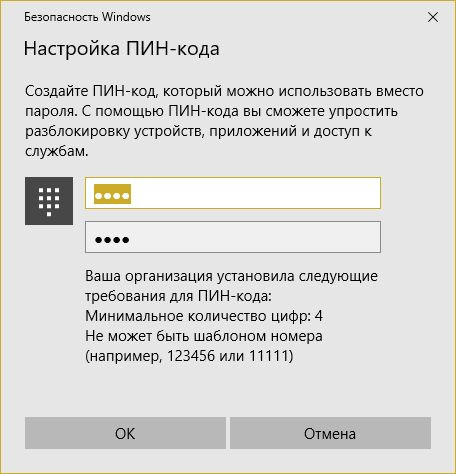
А затем и сам циферный пин-код (в более старых сборках Windows пин-код запрашивается до ввода отпечатков).
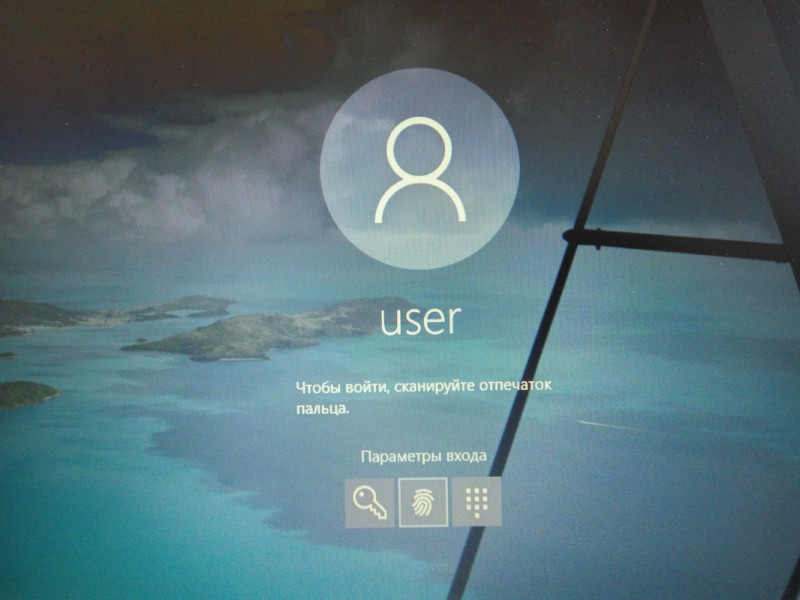
Все, можем блокировать Windows волшебной комбинацией Win+L.
Для разблокировки теперь у нас есть три варианта: пароль, пин-код либо отпечаток пальца.
На заблокированном экране нажимать эникей не нужно, просто прислонить палец к сканеру и готово.
Если трижды ввести неправильный палец — система запросит пин-код для входа, в меню можно выбрать еще пароль входа, но палец уже не прокатит до следующей блокировки.
В самом Windows мне немного не нравится как организован интерфейс управления отпечатками. Добавлять можно легко, а вот удалять поштучно нельзя, только все сразу.
Было бы логичнее иметь возможность давать хоть какие-то имена или номера пальцам и удалять поштучно.
Была одна девушка, был занесен ее палец, теперь другая, той палец стер, а этой добавил :)
Некритично, но, программисты Microsoft, если вы читаете эти строки — возьмите на вооружение :)
Кроме непосредственно входа в Windows по отпечатку также можно совершать покупки онлайн и хранить пароли. Этот функционал я не пробовал, не знаю точно как это работает, возможно, только в браузере Edge или только на сайтах с определенным функционалом.
Кто знает — напишите в комментариях.
Если кратко: пин-код привязан к устройству, знание пин-кода не даст его использовать удаленно, в отличие от пароля, также пин-код хранится только локально и не передается по сети на серверы, его нельзя перехватить.
На Android с otg подключение этой штуки бесполезно, в настройках нет интерфейса управления отпечатками пальцев, а у устройств со встроенным сканером хоть и есть, но он не реагирует на нажатия. Дровишек нет в системе, скорее всего.
Зато под Windows 8.1 завелся легко.
Надо зайти в оболочку настроек Metro, в раздел Учетные записи / Параметры входа. Что интересно, в отличие от Windows 10, тут не требуется обязательный ввод пин-кода.
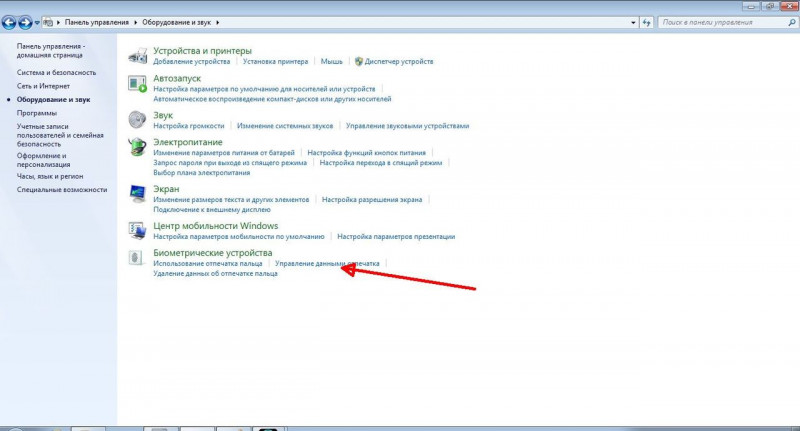
Windows 7 все еще популярна, можно ли на ней настроить?
Можно, но несколько иначе.
Драйвера те же.
Идем в панель управления / оборудование и звук / биометрические устройства.
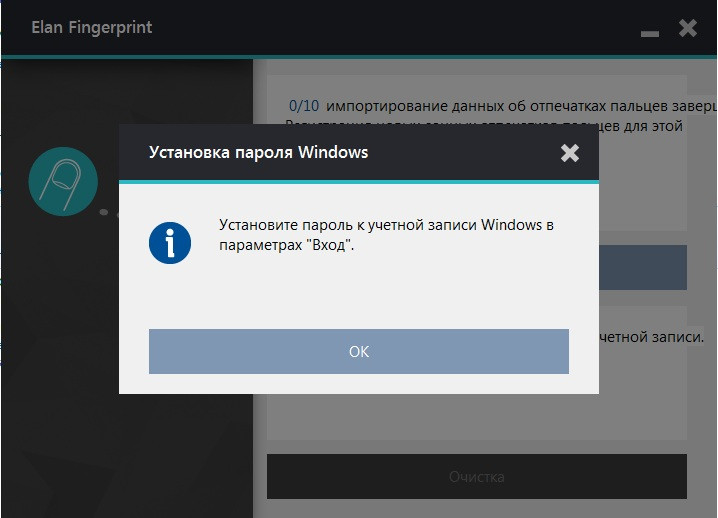
Сначала нам предложат задать пароль на Windows, без него нельзя.

Затем можно добавить до 10 отпечатков.
А вот чтобы начать их использование надо заблокировать компьютер, нажать Сменить пользователя, выбрать отпечаток пальца, и там будет запрос ввести пароль Windows.
Это первый раз для подтверждения, в дальнейшем уже будет разблокировка обычным прикосновением.
Работает сканер просто великолепно!
Когда я его подключил и попробовал первый раз — испытал дикий восторг от простоты и скорости его работы. И до сих пор кайфую :)
Как в старых сканерах проводить пальцем не нужно, достаточно прикосновения, срабатывание происходит за доли секунды.
Провел тест на 50 подряд блокировок / разблокировок, все 50 прошли успешно, ни одной неудавшейся попытки не было, как это часто бывает в бюджетных смартфонах, у которых количество фэйлов может доходить по 50%.
Из минусов могу отметить, что он Windows-only, по крайней мере на других системах сходу не заводится.
Читайте также:


